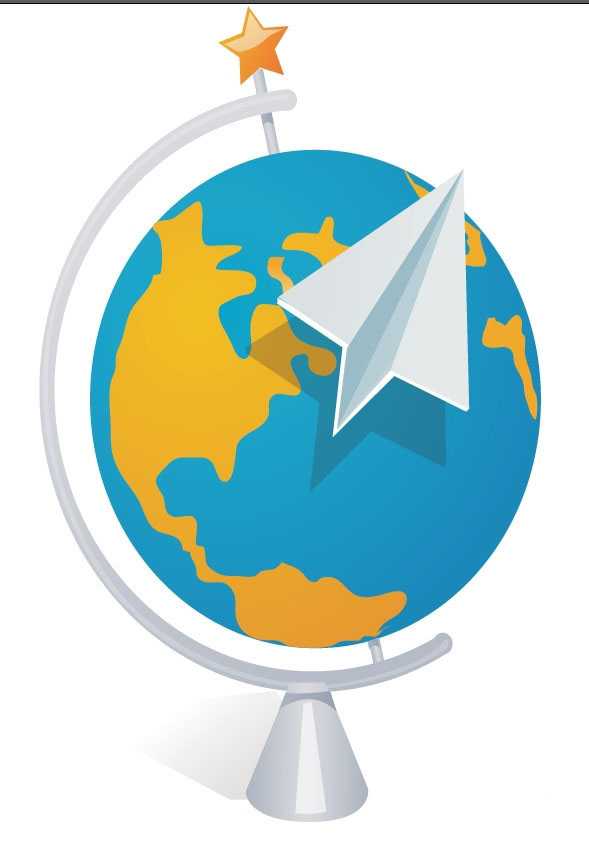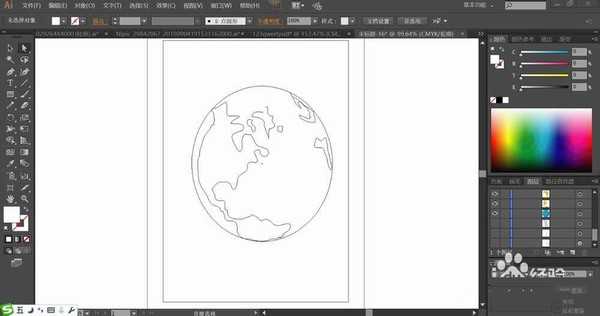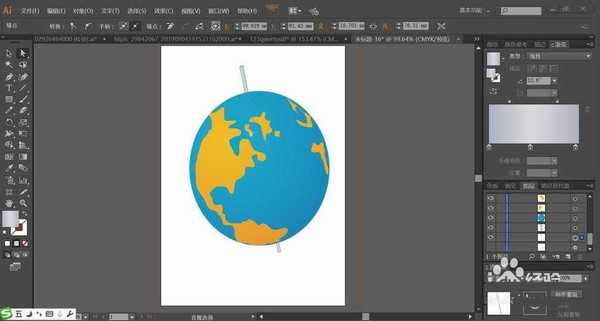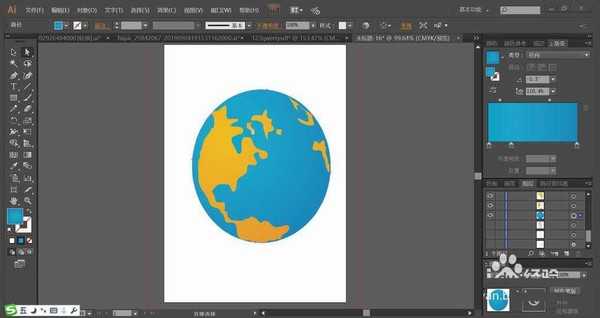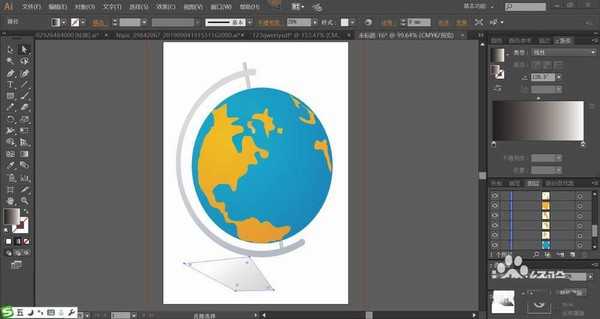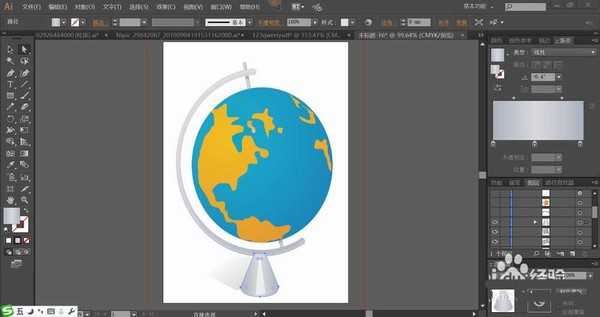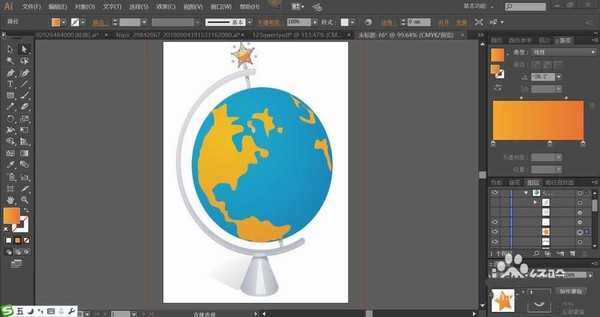ai怎么绘制扁平化的地球仪图标?
(编辑:jimmy 日期: 2025/11/28 浏览:3 次 )
地球仪是重要的地理教学工具,该怎么绘制地球仪图标呢?今天,我们就来画一画地球仪,从中学习一下球体的画法,掌握阴影、高光、暗光等不同效果的光线处理技巧。体会蓝色与橙黄色搭配的效果,详细请看下文介绍。
- 软件名称:
- Adobe Illustrator 2019(Ai cc2019) v23.1.0.670 绿色中文版 64位
- 软件大小:
- 275MB
- 更新时间:
- 2019-11-04立即下载
1、先用钢笔画出地球仪的基本轮廓,主要画出地球上面的陆地路径,还有地球仪的支架轮廓。
2、使用蓝色的渐变与橙色的渐变搭配分别填充地球本身与左右两侧的陆地。
3、接着,我们用灰白色的渐变填充地球的支架,再用灰色填充地球的左侧半圆结构件。
4、这一步,用灰色的渐变填充地球仪下方的圆锥支架,再用半透明的白色填充圆锥的高光区域。
5、用暗橙色的渐变填充支架上方的五角星,再用透明度为60%的灰色渐变填充五角星上方的高光区域。
6、接着,我们用透明度为20%的灰黑色渐变填充地球仪的阴影路径。
7、最后,我们用灰白色的渐变填充飞机,再用半透明的蓝灰色填充飞机中间的暗光路径,接着,我们用透明度为16%的黑色填充飞机在地球仪上面的阴影,完成地球仪图片设计。
以上就是ai绘制地球仪图标的教程,希望大家喜欢,请继续关注。
相关推荐:
ai怎么绘制扁平化的地球仪logo?
ai怎么画地球仪? ai地球体的设计方法
ai怎么画地球仪logo? ai地球仪矢量图的画法
下一篇:ai怎么设计儿童音乐书图标? ai绘制音乐书图标的教程